Сегодня мы раз и навсегда научимся содержать компьютер в чистоте. Не многие понимают, что компьютер – это машина, которая как и вся техника требует ухода за собой.
А правильное, упорядоченное расположение файлов на компьютере – это и есть чистота. Так что уделите 5 минут своего времени и посмотрите, как должна храниться информация на компьютере правильно.
Вступление
Всем привет, пришло время узнать, а для тех, кто в курсе закрепить знания по правильному использованию компьютера.
Я, как человек, который очень часто видит чужие компьютеры, могу с уверенностью сказать, что причина большинства проблем заключается в неправильном использование ваших компьютеров. Точнее в халатном использование его памяти, вы сами раскидываете различные файлы по всей «памяти» компьютера.
То есть мало того, что в результате не верной эксплуатации страдает операционная система. Так еще и вы сами через год пользования с трудом находите нужные файлы, просто потому что не помните куда их «положили» или записали.
Как навести порядок в компьютере? Должен знать каждый!
Да, да, включаете компьютер и видите на рабочем столе полный «хаос»! Зачем вы складываете на нем огромные объемы информации? Удобно вам так? А операционной системе нифига не удобно, а потом начинаются слюни, сопли, мол все глючит, тормозит и долго открывается.

Как навести порядок в компьютере?
Чтобы этого избежать давайте учиться хранить информацию на компьютер – правильно. А, еще забыл, есть ребята, которые мне пишут — у меня полная чистота. Ведь я всегда слежу за рабочим столом и не скидываю на него хлам. Подключаюсь по удаленному доступу к таким ребятам, смотрю рабочий стол и правда чистый, не докопаться, захожу на локальный диск D и все… Вот они где все файлы то, просто взяли одной пачкой и перенесли все на локальный диск Д. И плевать, что там теперь пара десятков папок и сотни файлов и «черт ногу сломит», где и что там находится. Просто одна огромная – свалка.
Ну неужели у вас дома тоже все так же? Заходите в комнату и кругом валяются джинсы, рубашки, носки, колготки и прочая одежда? Не, ну может быть у некоторых нерях так и есть. Но я уверен, что у большинства нормальных людей все разложено по шкафам, тумбочкам, полкам. При таких условиях вы знаете, где конкретно, на какой полочке, шкафчике у вас лежит определенная вещь.
Структура файлов — и не надо этого бояться!
Цель сегодняшней статьи навести такой же порядок, только теперь в компьютере. Для этого мы в первую очередь должны научиться структурировать все данные на своем компьютере. Делать мы этого будем с помощью всего 7-ми папок. Это мой личный опыт, приобретенный за многие годы. Просто заходим на локальный диск D и создаем 7 разных папок.
Я предлагаю вам свои названия, но вы всегда сможете их скорректировать по своим потребностям.

Итак, заходим на локальный диск Д и создаем 7 папок с такими названиями: Игры, Документы, Видео, Музыка, Программы, Фото, Загрузки.

Уже хорошо, но теперь нужно сделать их хорошо визуально воспринимаемыми, для этого просто украшаем их картинками по тематике. Для этого нажимаем правой кнопкой мышки на папку, выбираем строчку свойства, теперь переходим в раскладку настройки и нажимаем кнопку «выбрать значок»

Выбираем для каждой папки по отдельности подходящую по смыслу картинку, получится примерно так.

Установка картинок подробно показана в видео в конце статьи, так что если у вас не получается, то просто пролистайте вниз и посмотрите видео инструкцию.
Основа есть, что делать дальше?
Теперь надо запомнить, что эти семь папок будут основой памяти нашего компьютера. Именно в них мы будем складывать всю информацию, которую хотим сохранить на своем компьютере.
То есть если мы скачиваем фильм, то мы открываем папку с фильмами и вставляем его именно туда. Загрузили песни, значит открыли папку с музыкой и положили песни хранится именно в ней. Скачали программу и перед тем как начать ее установку положите файлик установки в папку программы. Тогда даже если вы в будущем будите менять операционную систему можно будет без труда установить старые программы. Ведь все установочные файлы надежно хранятся в вашей папке — программы.
Пришли с гулянки, скинули огромное количество фоток и сразу добавили их в папку фото, так вы точно их не потеряете и не забудете, где они хранятся. Думаю смысл понятен, что каждый файл должен быть в своей папке. Тогда на вашем компьютере всегда будет полный порядок и вы найдете любой нужный файл максимально быстро.
Теперь некоторые скажут мол неудобно, далеко заходить и лазить, с рабочего стола удобнее, так просто обведите все эти папки, нажмите правой кнопкой мышки и выберете строчку отправить и еще раз выберете на рабочий стол.
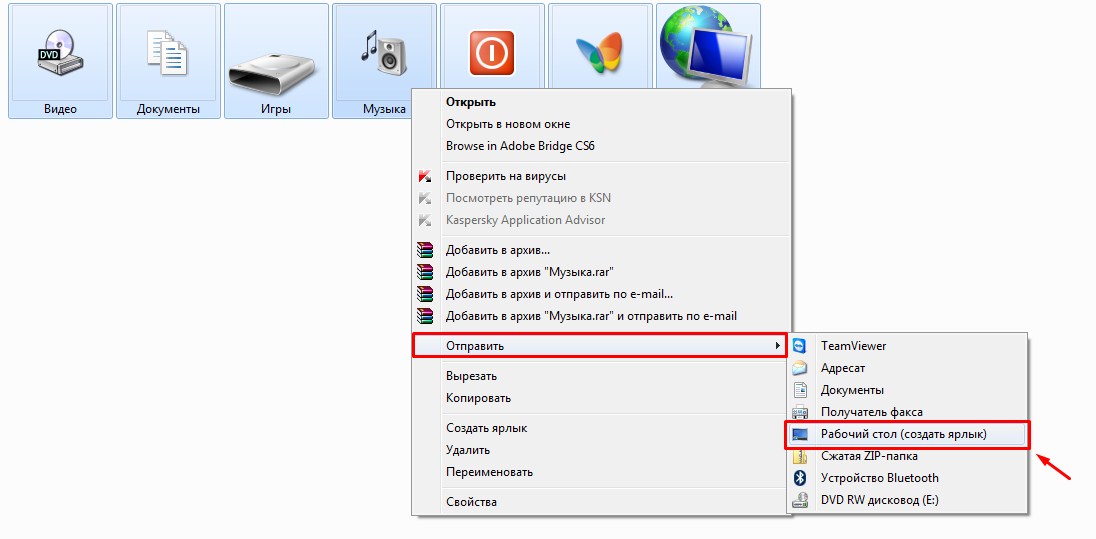
Подробная инструкция есть в видео ниже, а теперь у вас должно получиться вот так.

Теперь вы видите все свои папки прямо на рабочем столе в виде ярлыков и таким образом можно перемещаться по ним максимально быстро и эффективно.
Кстати, папку загрузки мы сделали для того, чтобы поставить в своих браузерах настройку сохранять все скаченные файлы именно в нее. Это нужно, чтобы снизить нагрузку на локальный диск с операционной системой. В таком случае вы дольше сможете комфортно работать на своем компьютере без различных глюков и тормозов. Ну и естественно всегда будите в курсе того, где находятся фотки с прошлой вечеринки или любимый альбом с музыкой.
Посмотреть видео: Как навести порядок на компьютере?
Друзья, не забудьте написать, как вы относитесь к данной схеме сохранения порядка на компьютере. Расскажите, какие методы используете вы и по честному, до чтения данной статьи было ли чисто на твоем компьютере?
(11 оценок, среднее: 3,73 из 5)
Предыдущая запись
Ярлыки не работают, что делать если ярлыки не открываются?
Следующая запись
11 просмотров 11 475
Иван Воронин/ автор статьи
Приветствую тебя дорогой читатель, меня зовут Иван, именно я написал сайт на которым ты сейчас находишься. У меня за спиной уже более 12-ти лет опыта в ремонте компьютерной техники и всего, что с ней связано. К сожалению, за последние два года нагрузка на личные сообщения превысила все возможные рамки, в связи с этим на вопросы я теперь отвечаю через инстаграмм, там у меня пока небольшая аудитория, телефон всегда под рукой и есть возможность ответить всем. Поэтому если вы хотите познакомиться, у вас есть деловое предложение или вопрос по теме статьи, пишите мне тут: Instagram — Иван Воронин
Понравилась статья? Поделиться с друзьями:
Вам также может быть интересно
Все о компьютере 0 просмотров 17 240
Нередко комфортной работе за компьютером мешает громкий шум из системного блока. Да и отдых
Все о компьютере 1 просмотров 12 632
Многие пользователи компьютера хотя бы раз задумывались о том, как подключить компьютер к телевизору
Все о компьютере 1 просмотров 84 064
Довольно часто комфортной работе за компьютером мешает неожиданная и надоедливая неисправность – внезапно, на
Все о компьютере 1 просмотров 13 363
Как-то раз ко мне в руки попал старый сломанный ноутбук. У устройства был разбит
Комментарии: 11
Галина 15.06.2019 в 16:29

Огромное спасибо за информацию, ваша статья и видео ходят по интернету и помогают разобрать цифровой хлам, спасибо
Валентин 01.04.2019 в 19:10
Я сам дошёл до того, что плохо распределяюсь ресурсами своего компьютера. Я детально разобрал каждый пункт из статьи. Также посмотрел Ваше видео на ютубе. Появились свои идеи. Спасибо огромное!
Николай 10.06.2018 в 15:52
Оказывается всё элементарно просто, при этом очень приятно было узнать , что на % 60-80 я и сам до всего уже допёр, НО многие элементарные вещи нужно ещё взять на вооружение и срочно привести всё в порядок на своём ПК.
Раньше я решал всякие проблемы путём ежегодной переустановки W, а сейчас уже лет пять или более этого не делаю и ПК реально подтормаживает, что меня не очень раздражает, но сына выводит из себя.
Статья очень полезная, а главное понятная.
Благодарю
Дмитрий 30.01.2018 в 18:11
Спасибо!Я любитель и полный бардак на компе,всё понятно объяснили думаю в свободное время воспользуюсь!
Джек 24.07.2017 в 10:44
Схема не очень рабочая, т.к. не позволяет ОТДЕЛИТЬ ЛИЧНЫЕ ДАННЫЕ ОТ ОБЩЕДОСТУПНОЙ ИНФОРМАЦИИ. Вся инфа на компе, грубо говоря, делится на:
1) личные данные (то, что наиболее жалко потерять, т.к. этой инфы в интернете нет, и это — то, что «нажито собственным трудом») — собственные видео, переписка, литературные произведения, личные фотографии и т.п.
2) доступная инфа — плоды чужого творчества, которые просто скачаны себе на компьютер для удобства регулярного доступа. Когда делаешь резервное копирование, то, т.к. эта процедура требует времени и места на диске, то гораздо разумнее бэкапить только личные данные, а доступную инфу в случае потери можно будет снова нарыть в инете.
Поэтому если размещать инфу, как предлагает автор, то при резервном копировании сразу возникают головняки: как среди всех видео, фото, документов и т.д. — отделить именно личные данные, подлежащие резервному копированию? Особенно, если место для резервного копирования ограничено, и тратить его, скажем, на фильмы — это непозволительная роскошь. Проблема вторая. Предлагаемая автором система совершенно не учитывает тематики хранимой инфы.
Видео, фото и т.д. могут быть на любую тему.
И теперь представим, допустим, ситуацию.
Я хочу посмотреть наиболее полную информацию, которая у меня есть, скажем, по вопросу о том, как перебрать электрику у Volkswagen Passat.
Получается, я для этого должен сначала зайти в Документы, найти там тему «Автомобили» и прочитать все тексты.
Потом отдельно зайти в «Фотографии», найти папку «Автомобили» и просмотреть все фото по теме.
Потом я должен зайти в папку «Видео», опять-таки в папку «Автомобили» — и найти соответствующее видео.
Получается очень громоздко. В идеале должна быть параллельная каталогизация всей инфы, как минимум, по трём критериям одновременно:
1) личные данные или доступная инфа;
2) тип информации (текст, фото, видео…)
3) тематический каталог («Здоровье», «Автомобили», «Живопись», «Художественное» и т.д.)
И, соответственно, при наличии запроса, должна быть возможность сразу увидеть информацию всех типов (текст, фото, видео) по интересующей теме. Вопрос — как это реализовать технически в Win 7?
Джек 24.07.2017 в 10:51
И, кстати, одна из главных причин итогового хаоса на компе заключается в том, что человек периодически колеблется, по крайней мере, между четырьмя системами каталогизации информации, каждая из которых в конкретный момент кажется актуальнее:
1) по типу инфы;
2) по личности/общедоступности;
3) по теме;
4) по времени/источнику получения инфы (эти бесконечные папки с названиями типа «фото от Вовчика», «книги от Костика» и т.п.) И поскольку все эти критерии имеют значение, и в одни моменты, когда ищется инфа, она ищется по теме, в другие («какой фильмец вечером посмотреть?») — по типу информации; в третьи — по дате, — то в итоге ни один из критериев систематизации не может стать единственным. Из-за этих колебаний и накапливается хаос.
Иван Воронин (автор) 24.07.2017 в 12:11
Здравствуйте Джек. Давно не встречал таких объемных комментариев на своем сайте. Внимательно прочитав Ваше сообщение в какие-то моменты мне казалось, что Вы просто преследуете цель придраться. Надеясь, что это не так, немного поясню. Информация, которую я дал, является «скелетом», который поможет навести порядок на компьютере.
Если к примеру у Вас есть информация о «электрике у Volkswagen Passat» зачем ее делить отдельно на фото , видео и текст. Для комплексной информации проще создать одну единую, посадочную папку, например: обучение, статьи, мои материалы, материалы о автомобилях и т.д. все ограничивается только Вашей фантазией.
Внутри посадочной папки мы просто создаем нужный нам элемент или папку ( например «Volkswagen Passat» ) и уже внутри этого элемента хранить фото, видео и текстовые материалы по этой теме. Таким образом нужная информация всегда будет в одном месте и удобна для изучения. Цель статьи в целом, дать рекомендацию, а не конечный вариант.
Суть сводилась к тому, чтобы создавать грамотно структуру всех данных на своем компьютере. Такая структура может быть индивидуальной для каждого пользователя. Каждый при понимание ситуации может настроить структуру под собственное удобство.
Вячеслав 24.04.2016 в 22:41
Здравствуйте Иван! Я третий пользователь компьютера. Первый закачал много фильмов. Второй игр и решений контрольных для институтов. Я схем про заработок.
Диск С стал красным. Вдобавок второй занял 2/3 рабочего стола значками папок и ярлыков. И он считает себя продвинутым самоучкой после 8лет работы в офисе. Компьютер стал работать как черепаха на малой скорости. Windows 10 не смог закачаться. После переноса папки загрузок и папки Temp на диск D всё получилось!
Хотя ещё много работы по сортировке папок. Благодарю Вас за понятную, нужную и полезную информацию! Вячеслав.
Источник: voron-xak.ru
Как и где правильно хранить файлы на компьютере. Советы от опытных айтишников
На сегодняшний день компьютером пользуется практически каждый, но до сих пор мало кто задумывается о правилах хранения на нём информации. Посмотришь на ПК рядового пользователя – рабочий стол перегружен ярлыками и файлами, куча документов на диске С. Нет порядка, да и система начинает тормозить.
Какой диск выбрать для хранения файлов
Множество пользователей не придают внимания выбору диска для хранения файлов. Как правило, под документы выбирают диск С и папку «Мои документы». И это вроде как логично, ведь изначально там есть такой раздел. Однако, правильно хранить все важные файлы, в том числе документы – на диске D. Использовать диск С можно только для операционной системы, драйверов и важных библиотек.
Почему для хранения файлов нужно выбирать диск D или любой другой, кроме диска С:
1. Если систему поражают вирусы, то все файлы системного диска могут быть ими удалены.
2. При критическом сбое и ошибках, Вам придётся переустанавливать Windows, а все файлы на диске С могут стать недоступными для переноса.
Итак, теперь Вы понимаете, что лучше выбирать диск D, где можно относительно безопасно хранить большие файлы, игры, музыку, видео и документы. Также следует учитывать, какой именно диск используется: SSD или HDD. Если система установлена на SSD, то Вам точно следует отказаться от хранения там сторонней информации.
Храните ОС на SSD, а важные файлы на обычном HDD – система будет работать в разы быстрее, а информация останется в случае ошибки, неисправности или поломки.
Что ещё учитывать при хранении информации
Раскидывайте файлы по разным папкам и не храните информацию в местах, которые не подходят для этого. Опять же, речь идёт о рабочем столе, где должны находиться только ярлыки программ, да и то не все.
Нет и ещё раз нет: что не нужно хранить на диске С и рабочем столе?
Свет 30 января
Система будет работать быстрее, если документы и файлы хранятся в разных папках. Поэтому не нужно складировать в одну папку сотню гигабайт информации. Разбивайте данные по тематикам и разным папкам: музыка, видео, документы, картинки и прочее.
Очень рекомендую использовать внешние диски для хранения важной информации. Во-первых, это удобно и доступно. Во-вторых, в случае поломки ПК ваши данные в надёжном месте.
И самое главное – не копите мусор в системе. Регулярно проводите чистку от ненужных файлов.
Надеюсь, что эти простые советы помогут Вам навести порядок в компьютере.
Если было интересно и познавательно, то ставьте палец вверх! До новых встреч!
Источник: dzen.ru
Обзор способов хранения данных
Данные – это самое главное для обычных пользователей и современного бизнеса. Если в системе ПК возникнет сбой, необходимо иметь возможность восстановить личные и рабочие файлы. Поэтому важно хранить информацию вне компьютера. При этом следует убедиться, что будет легко получить доступ к этим файлам и управлять ими.
2021-03-19 06:38:35 37

- Как работает хранилище
- Локальное хранилище
- Облачное хранилище
- Типы устройств
- HDD, или жесткие диски
- SSD, или твердотельные накопители
- Ленточные накопители
- Пятимерное (5D) хранилище
- Корпоративные сети и серверная флэш-память
Данные – это самое главное для обычных пользователей и современного бизнеса. Если в системе ПК возникнет сбой, необходимо иметь возможность восстановить личные и рабочие файлы. Поэтому важно хранить информацию вне компьютера. При этом следует убедиться, что будет легко получить доступ к этим файлам и управлять ими.
Хранение – ключевой компонент цифровых устройств, поскольку пользователи и компании привыкли полагаться на него для сохранения информации, начиная личными фотографиями и заканчивая важными для бизнеса документами.

Технология хранения со временем улучшается. Мы начали с мэйнфреймов, а теперь можно записывать все на быстрые SSD.
Как работает хранилище
Термин «хранилище» может относиться как к данным пользователя в целом, так и к интегрированным системам аппаратного и программного обеспечения, используемым для сбора, управления и определения приоритетов данных. Сюда входит информация в приложениях, базах данных, хранилищах данных, архивации, устройствах резервного копирования и «облаках».

Требования к емкости определяют, сколько хранилища необходимо для запуска приложения, набора приложений или наборов данных. Требования к емкости учитывают типы данных. Например, для простых документов может потребоваться емкость в килобайтах, в то время как файлы с большим количеством графики могут занимать мегабайты, а видеофайлы – гигабайты.
Локальное хранилище
Это традиционный метод. При этом компании будут сами управлять серверами и владеть ими. У предприятий достаточно денег, чтобы построить собственный центр обработки данных. Однако у большинства из них есть выделенная комната, где они могут хранить свои серверы.
Некоторые компании хотят иметь полный контроль над своими ресурсами и файлами. Таким образом, стоит подумать о создании собственного дата-центра.

Облачное хранилище
При использовании «облака» нет необходимости покупать собственное оборудование. Можно передать свои операции облачному провайдеру. Используя облако, пользователь легко получает доступ к дополнительным вычислительным ресурсам или хранилищу. Это гарантирует удовлетворение растущих потребностей.
Кроме того, партнеры могут получить доступ к папкам из любой точки мира. Это очень важно, поскольку большинство людей сейчас работают удаленно.
Еще один вариант – комбинировать облачные технологии с периферийными. Это поможет собрать больше данных и управлять ими, расширить охват своей сети, не покупая новое сетевое оборудование.

Типы устройств
Когда дело доходит до физического хранилища, рекомендуется использовать различные типы устройств. Каждое устройство предлагает несколько разные преимущества и недостатки с точки зрения надежности и производительности, поэтому важно понимать, как каждое из них работает, как они могут дополнять друг друга.
HDD, или жесткие диски
Самое известное запоминающее устройство, доступное на рынке, – жесткий диск. На HDD информация будет храниться на оптическом и круглом диске. Данные считываются и записываются с помощью сенсорного рычага. Этот принцип очень похож на компакт-диск или проигрыватель. Если нужна более высокая скорость передачи данных, то можно увеличить вращение диска.
Таким образом, HDD будет предлагать лучшую производительность.
Однако на самом деле эта скорость ограничена вращением диска. Большинство жестких дисков предлагают до 7000 об/мин. Если использовать дорогие HDD, скорость может достигать 15000 об/мин. Срок их службы – около 3-5 лет. Однако они дешевле по сравнению с другими устройствами.

SSD, или твердотельные накопители
Твердотельные накопители отличаются от HDD, поскольку у них нет вращающихся или движущихся частей. Эти диски используют флэш-память NAND. Твердотельные накопители почти в 4-10 раз быстрее жестких дисков. Они также более долговечны.
Однако SSD дороже по сравнению с HDD. Каждый блок памяти может хранить ограниченные данные, считаются ненадежными для резервных копий.

Ленточные накопители
Самая старая форма приводов, доступных на рынке. Ленточные накопители в основном используются компаниями, которые хранят большой объем архивных файлов, когда не нужно быстро получать к ним доступ. Жизненный цикл большинства цифровых ленточных накопителей составляет более 30 лет. Кроме того, не нужно беспокоиться о его поддержании. Это идеальное решение для резервного копирования.
Хотя сами ленты довольно дешевы, приводная система, необходимая для чтения и записи информации, дорога в обслуживании и сложна в управлении. Многие компании, использующие ответвительные диски для обеспечения отказоустойчивого восстановления после сбоев, предпочитают одну и ту же систему в течение многих лет и избегают перехода на более сложную технологию (или «облако») из-за затрат на миграцию и внедрение.

Пятимерное (5D) хранилище
Представляет собой новую разработку, где используются диски из плавленого кварца, которые могут кодировать данные в трех стандартных измерениях (ширина, длина, глубина) и двух оптических измерениях. Последнее достигается изменением поляризации и интенсивности лазерного света в процессе записи. Это позволяет небольшим стеклянным дискам 5D хранить 360 ТБ. Диски 5D невероятно долговечны и теоретически могут прожить миллиарды лет при комнатной температуре.
Но в качестве экспериментальной технологии 5D по-прежнему не является рентабельным или практичным способом для хранения рабочих и личных файлов. Возникают вопросы о том, сможет ли кварцевый состав поддерживать несколько записей, не говоря уже о том, какое оборудование потребуется для чтения закодированной информации.
Тем не менее, технология является многообещающей в качестве будущего долгосрочного архивного решения для хранения данных благодаря надежности и доступной памяти.
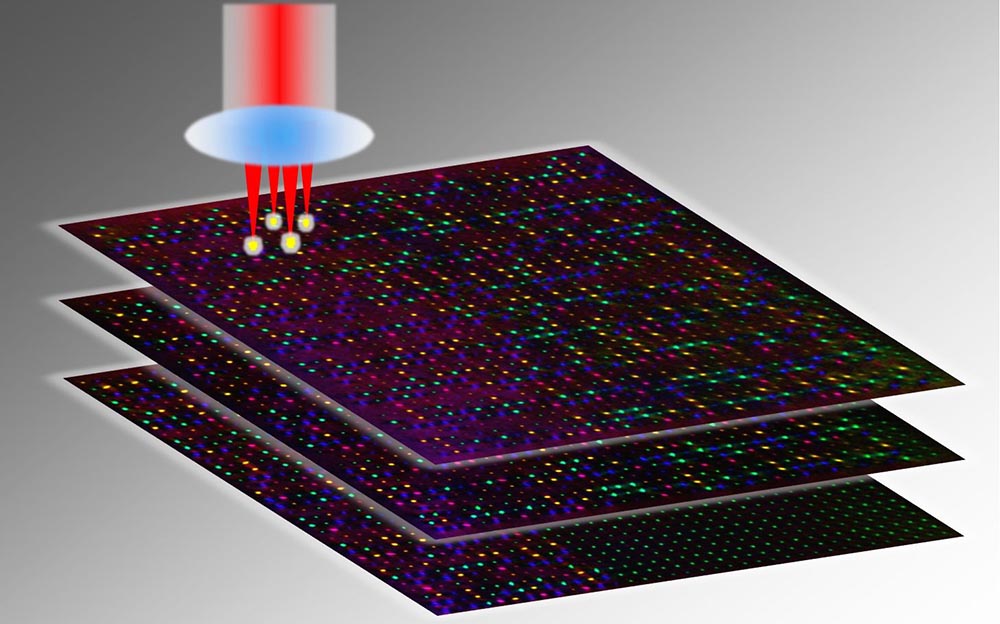
Корпоративные сети и серверная флэш-память
Поставщики корпоративных хранилищ предоставляют интегрированные системы NAS, которые помогают собирать большие объемы информации и управлять ими. Аппаратное обеспечение включает в себя массивы или серверы хранения, оснащенные жесткими дисками, флэш-накопителями или их гибридной комбинацией, а также программное обеспечение для предоставления услуг обработки данных на основе массивов.

С 2011 года все большее число предприятий внедряют массивы all-flash, оснащенные только твердотельными накопителями на базе флэш-памяти NAND, в качестве дополнения или замены дисковых массивов.
В отличие от дисков, устройства флэш-памяти не полагаются на движущиеся механические части, что обеспечивает более быстрый доступ к информации и меньшую задержку. Флэш-память является энергонезависимой, что позволяет информации сохраняться в памяти, даже если система теряет питание. При этом для дисковых систем требуется встроенная резервная батарея или конденсаторы.
Но флэш-память еще не достигла уровня выносливости, эквивалентного диску, что привело к созданию гибридных массивов, объединяющих оба типа носителей.
Существует 3 основных варианта сетевых систем хранения. В своей простейшей конфигурации хранилище с прямым подключением (DAS) включает внутренний жесткий диск отдельного компьютера. На предприятии DAS может быть кластером дисков на сервере или группой внешних дисков, которые подключаются непосредственно к серверу через интерфейс малых компьютерных систем (SCSI), последовательный интерфейс SCSI (SAS), волоконный канал (FC) или Интернет.
NAS – это архитектура, в которой несколько файловых узлов совместно используются пользователями обычно через подключение к локальной сети (LAN) на основе Ethernet. Преимущество NAS в том, что файловым серверам не требуется полнофункциональная операционная система корпоративного хранилища. Устройства NAS управляются с помощью служебной программы на основе браузера, и каждому узлу в сети назначается уникальный IP-адрес.

С горизонтально масштабируемым NAS тесно связано хранилище объектов, которое устраняет необходимость в файловой системе. Каждый объект представлен уникальным идентификатором. Все объекты представлены в едином плоском пространстве имен.
Сеть хранения данных (SAN) может быть спроектирована для охвата нескольких местоположений дата-центров, которым требуется высокопроизводительное блочное хранилище. В среде SAN блочные устройства воспринимаются хостом как локально подключенное хранилище. Каждый сервер в сети может получить доступ к общему хранилищу, как если бы это был диск с прямым подключением.

Достижения в области флэш-памяти NAND в сочетании с падением цен в последние годы проложили путь к программно-определяемым хранилищам. Используя эту конфигурацию, предприятие устанавливает твердотельные накопители по стандартной цене на сервер на базе x86, используя стороннее ПО или собственный открытый исходный код для управления хранилищем.
Энергонезависимая память Express (NVMe) – это развивающийся отраслевой протокол для флэш-памяти. Отраслевые обозреватели ожидают, что NVMe станет стандартом для флэш-хранилищ. NVMe позволит приложениям напрямую взаимодействовать с центральным процессором (ЦП) через каналы связи PCIe, минуя наборы команд SCSI, передаваемые на сетевой адаптер главной шины. NVMe-oF предназначен для ускорения передачи данных между хост-компьютером и целевой флэш-памятью с использованием установленного сетевого подключения Ethernet, FC или InfiniBand.

Энергонезависимый двухрядный модуль памяти (NVDIMM) представляет собой гибридную память NAND и DRAM со встроенным резервным питанием, который подключается к стандартному слоту DIMM на шине памяти. Модули NVDIMM используют только флэш-память для резервного копирования, выполняя обычные вычисления в DRAM.

NVDIMM помещает флэш-память ближе к материнской плате, предполагая, что производитель компьютера модифицировал сервер и разработал базовые драйверы системы ввода-вывода (BIOS) для распознавания устройства. Модули NVDIMM – это способ расширить системную память или добавить высокопроизводительное хранилище, а не увеличить емкость. Текущие модули NVDIMM на рынке достигают максимум 32 ГБ, но плотность в форм-факторе увеличилась с 8 ГБ до 16 ГБ всего за несколько лет.
Источник: sysadmin-note.ru